微軟為了給喜歡玩遊戲的win10用戶提供了一項遊戲錄影功能,這項功能在很多人看來並不好用,還不如自己安裝的錄影軟體功能強大,那麼Win10系統電腦怎麼關閉遊戲錄影功能呢?
1、先使用快速鍵win i,開啟windows設定介面,點選遊戲選項。
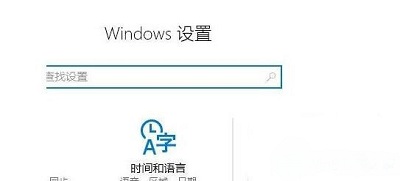
2、點擊遊戲欄,右邊就會出現一個使用錄製遊戲剪輯、螢幕截圖和廣播的選項,將其關閉。
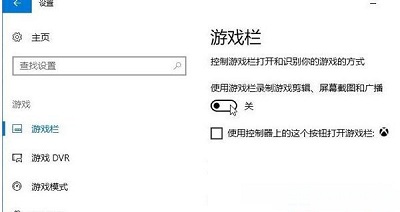
3、繼續選擇左側的遊戲DVR選項,關閉右側的當我玩遊戲時在後台錄製功能。
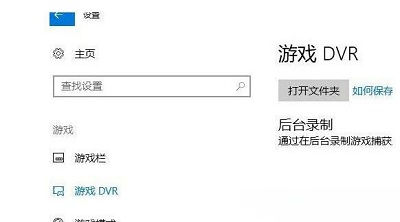
4、這樣就可以了,放心的去玩遊戲吧,不會在有錄影提示了。
以上是教您如何在Win10系統中停用遊戲錄影功能的詳細內容。更多資訊請關注PHP中文網其他相關文章!




